Halaman baru akan hadir di Windows 11 pada minggu-minggu berikutnya.
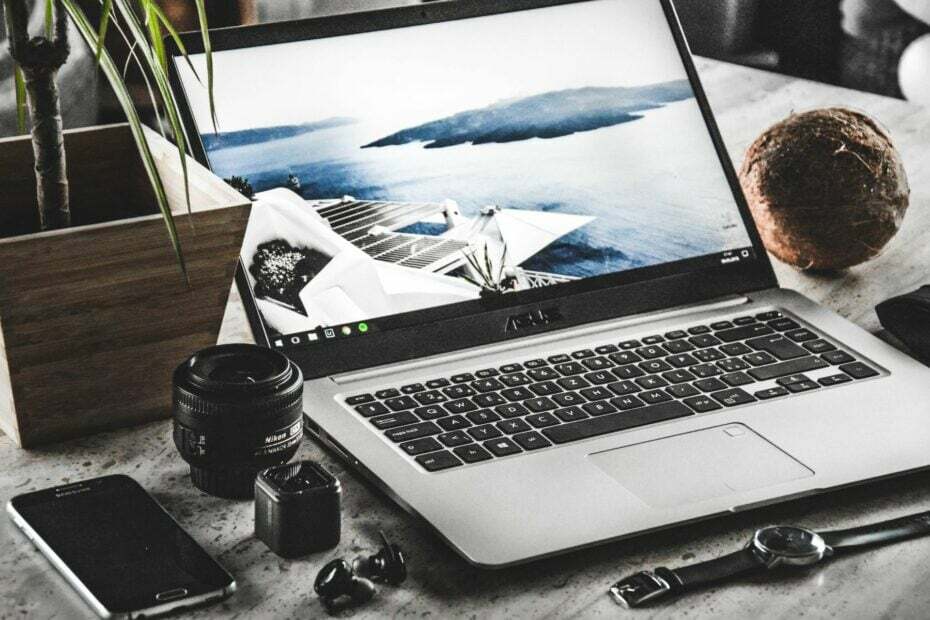
Microsoft mengubah Halaman Pengaturan Tautan Telepon ke Perangkat Seluler, dengan Tautan Telepon menjadi opsi tambahan di halaman pengaturan baru ini, menurut penggila Windows, @PhantomOfEarth, yang menemukan fitur tersembunyi ini.
Halaman Pengaturan Perangkat Seluler baru disembunyikan dalam Pratinjau Build 23590 hingga Saluran Pengembang, tetapi sebagai @PhantomOfEarth Perlu dicatat, fitur tersebut dapat diaktifkan dengan perintah khusus.
Microsoft memperkenalkan Phone Link beberapa waktu lalu, dan aplikasi asli Windows masih digunakan untuk menghubungkan ponsel Android dan iOS ke PC Windows. Ini cukup berguna karena memungkinkan koneksi mulus antara keduanya: pengguna dapat dengan mudah mengakses pesan ponsel mereka, riwayat panggilan, dan file lain dengan aplikasi.
Pada halaman pengaturan Perangkat Seluler yang baru dan tersembunyi, Phone Link menjadi opsi untuk beralih jika pengguna ingin menghubungkan perangkat seluler mereka ke PC Windows secara otomatis.
Halaman pengaturan Perangkat Seluler akan memungkinkan pengguna untuk mengelola semua perangkat seluler mereka yang terhubung ke PC Windows, jadi wajar saja jika Microsoft mengganti namanya.
Cara mengaktifkan halaman pengaturan Perangkat Seluler Windows 11
Pertama, Anda harus terdaftar di Saluran Pengembang dalam Program Windows Insider dan menginstal pembaruan terkini.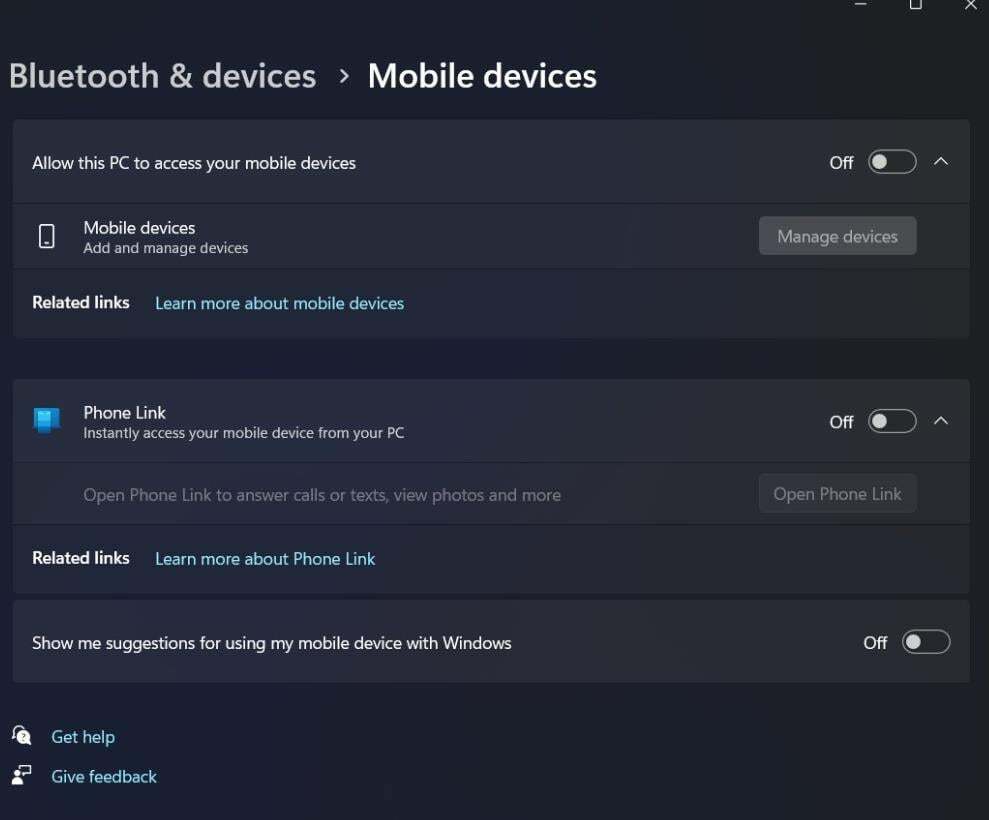
Kemudian, dengan menggunakan pengaktif fitur tersembunyi pihak ketiga, ViveTool, Anda harus menjalankan perintah berikut.
vivetool /enable /id: 46619780
Jika Anda tidak tahu cara menggunakan aplikasi ViveTool, kami punya panduan yang komprehensif tentang mengaktifkan fitur Windows 11 yang tersembunyi dengannya.
Namun, jika Anda merasa tidak nyaman mencoba mengaktifkan fitur tersembunyi pada versi Windows yang sudah tidak stabil, kami menyarankan Anda untuk tidak melakukannya. Di sisi lain, jika Anda berpengalaman dalam mencoba melakukannya, yang harus Anda lakukan hanyalah menyalin dan menempelkan perintah yang disebutkan di atas dan reboot sistem Anda.
Setelah membukanya, masuk ke Pengaturan, dan kemudian mengakses Bluetooth & Perangkat akan secara otomatis mengungkap halaman pengaturan Perangkat Seluler yang tersembunyi.


